仕事中、キーボードのFn キー(ファンクション キー)を押してしまい、切り替えができなくていらいらすることがありませんか。私はしょっちゅうあります!パソコンによってロック&解除の切り替えの操作が異なりますので、本記事は、切り替え方法をまとめて紹介します。
Fn キー(ファンクション キー)とは
Fn キーについて
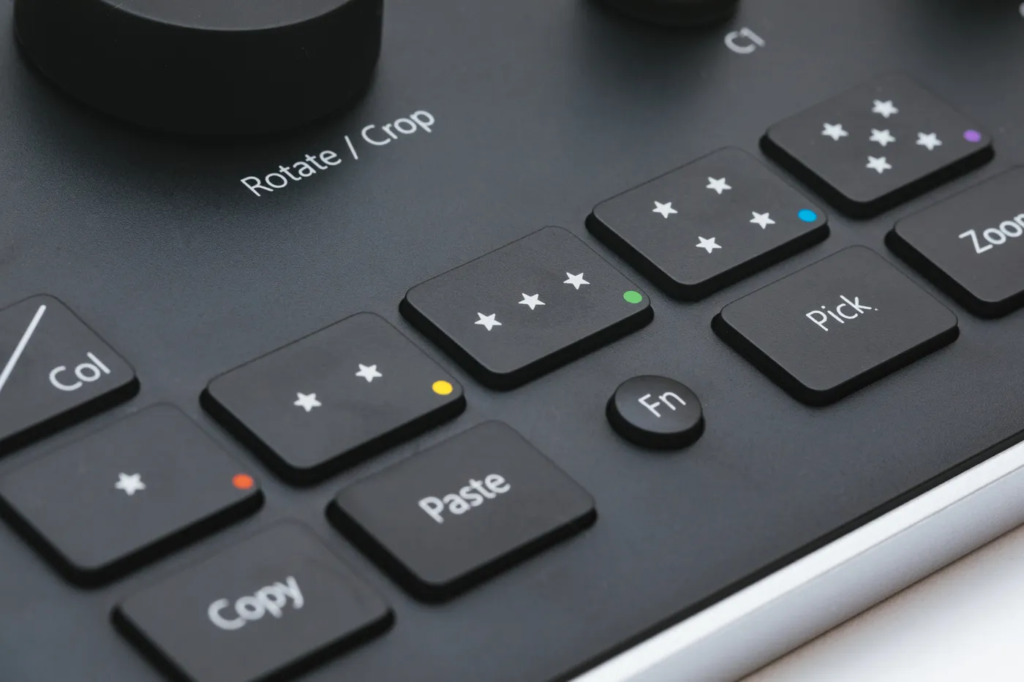
Fnキーは、コンピュータのキーボードにおける修飾キーの一つで、主にノートPCにおいて、キーボードのサイズの制限のために設けられる。ファンクションキーなどと同時に押下することで、画面の明るさやコントラスト、音量などの設定を素早く変更を行うことができる。Fnはfunctionの略である。
ウィキペディア
Fn キーの状態
Fn キー上の LED で Fn (ファンクション) モードの状態を確認できます。
消灯 = ロック状態
点灯 = 解除状態
Fn キーが解除状態になると、キーボード上部のF1~F12しか使えなくなり、逆にロック状態だと画面の明るさや音量を変えることができます。
Fn キー(ファンクション キー)の切り替え
パソコンによってロック&解除の切り替えの操作が異なります。以下は切り替え方法をまとめてみました。
方法1:Fn キーだけで切り替える
解除状態になったFn キーをそのままもう一度押すと、ロック状態に切り替えます。
方法2:Fn キー + ショートカットキー
Fn キーを押しながら、Fn lock キーを同時に押すと、Fn (ファンクション) モードを切り替えることができます。メーカー別のロック/解除するショートカットキーは下記にまとめます。
・Fnキー + CapsLockキー (Microsoftなど)
・Fnキー + ESCキー (DELL、Lenovo、ASUS、富士通など)
・Fnキー + 左Shiftキー (HPなど)
・Fnキー + NumLkキー (Lenovoなど)
・Shiftキー + NumLkキー (Lenovoなど)
・Fnキー + Shiftキー
まとめ
それ以外も、「Windowsモビリティセンター」(機種によって搭載しないこともある)からのロック/解除、BIOSからのロック/解除の方法もありますが、上記の方法で基本解決できます。



